
安卓wps 系统打印,轻松实现手机打印需求
时间:2024-12-01 来源:网络 人气:
安卓WPS系统打印全攻略:轻松实现手机打印需求
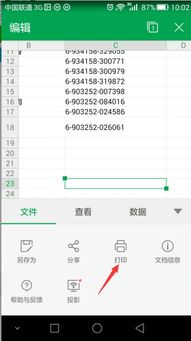
随着智能手机的普及,越来越多的人开始使用手机处理工作与学习中的文档。安卓WPS作为一款功能强大的办公软件,不仅支持文档的编辑、查看,还提供了便捷的打印功能。本文将为您详细介绍如何在安卓WPS系统中实现打印,让您轻松应对各种打印需求。
一、安卓WPS系统打印前的准备工作
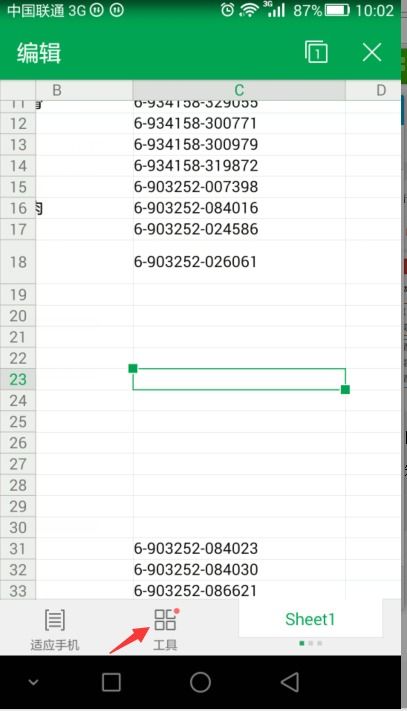
在开始打印之前,我们需要做一些准备工作,以确保打印过程顺利进行。
1. 确保手机连接到网络
打印功能需要手机连接到网络,无论是通过Wi-Fi还是移动数据。请确保您的手机已连接到网络,以便WPS能够搜索到可用的打印机。
2. 安装打印机驱动
安卓WPS系统需要安装打印机驱动才能实现打印功能。以下以HP打印机为例,介绍如何安装打印机驱动:
打开手机的设置,找到“打印”选项。
进入打印服务中,点击“添加服务”。
添加服务后会自动搜索局域网内的打印机,自动识别、安装及可。
二、安卓WPS系统打印操作步骤

在完成准备工作后,我们可以按照以下步骤进行打印操作:
1. 打开WPS文档
首先,打开您需要打印的文档。在安卓WPS系统中,您可以通过以下方式打开文档:
点击WPS应用图标,进入主界面。
在主界面中,找到并点击您需要打印的文档。
2. 进入打印界面
打开文档后,点击屏幕左下角的工具按钮,进入工具界面。在工具界面中,找到并点击“打印”选项。
3. 选择打印机
进入打印界面后,点击“打印机”选项,WPS会自动搜索局域网内的打印机。在搜索结果中,选择您要打印的打印机。
4. 设置打印参数
在打印参数设置界面,您可以调整以下内容:
打印份数:点击份数的加号图标,设置您想要打印的份数。
打印方向:点击方向选项,设置您想要打印的文档的纸张方向。
打印范围:选择打印全部页面或部分页面。
5. 打印预览
设置完打印参数后,点击“打印预览”按钮,查看打印效果。如有需要,您可以调整打印参数,直到满意为止。
6. 开始打印
确认打印参数无误后,点击右上角的“打印”按钮,即可开始打印文档。
三、安卓WPS系统打印注意事项

在使用安卓WPS系统打印时,请注意以下事项:
1. 确保打印机已开启
在打印前,请确保打印机已开启,并处于正常工作状态。
2. 选择合适的打印质量
3. 注意打印成本
打印成本是影响打印效果的重要因素。在打印时,请尽量选择经济实惠的打印纸张和墨盒。
安卓WPS系统打印功能为用户提供了便捷的打印体验。通过本文的介绍,相信您已经掌握了在安卓WPS系统中实现打印的方法。在今后的工作和学习中,您可以根据自己的需求,灵活运用这些打印技巧,提高工作效率。
相关推荐
教程资讯
教程资讯排行













